Manual de Configuração - NAC 802.1X WLAN com Certificado Digital: iphone Android 4.x Mac OS X Lion Linux Ubuntu Windows 7 e Windows 8
|
|
|
- Antônia Franco Palhares
- 6 Há anos
- Visualizações:
Transcrição
1 Manual de Configuração - NAC 802.1X WLAN com Certificado Digital: iphone Android 4.x Mac OS X Lion Linux Ubuntu Windows 7 e Windows 8 05 / 2014
2 Sumário 1. Solicitando o Certificado Digital Criando o seu Certificado Digital Configurações Especificas para cada Dispositivo iphone Instalando os Certificados no Dispositivo Configurando a rede sem fio para 802.1X Android Instalando os Certificados no Dispositivo Configurando a rede sem fio para 802.1X Mac OS X Lion Instalando os Certificados no Dispositivo Configurando a rede sem fio para 802.1X Ubuntu LTS Importando os Certificados no Ubuntu Configurando a rede sem fio para 802.1X Windows Instalando os Certificados no Windows Habilitando o serviço 802.1x no Windows Configurando a rede sem fio para 802.1X Windows Instalando os Certificados no Windows Habilitando o serviço 802.1x no Windows Configurando a rede sem fio para 802.1X /57
3 1. Solicitando o Certificado Digital Para solicitar o certificado digital, é necessário enviar um para a caixa corporativa cert.dataprev@dataprev.gov.br, requisitando a geração do certificado digital para acesso à Rede Wi-Fi Corporativa da Dataprev. 3/57
4 Você recebera um contendo: - Certificado da Dataprev chamado DataprevCA.crt - Arquivo de texto chamado PIN_login do correio.txt, nele você encontrará uma senha, descrita no campo Password, que será utilizada na criação do seu certificado. - Manuais de Instalação e configuração. O certificado DataprevCA.crt deverá ser copiado para o equipamento via cabo USB ou 3G, assim como o certificado pessoal que será criado, conforme os próximos passos. 4/57
5 2.Criando o seu Certificado Digital Você deverá acessar o site www-certificados:8080/ejbca para efetuar a criação do seu Certificado Digital. Para isto siga os seguintes passos: Acesse o Site www-certificados:8080/ejbca Clique na opção Create Keystore ( conforme a tela abaixo) - A tela abaixo será exibida. 5/57
6 Nos campos solicitados Digite: Username = Seu login do correio da Dataprev Password = O PIN (senha recebida por ) Após inserir essas informações clique em OK e a tela abaixo será exibida. - Clique em Ok para salvar o Certificado gerado. Salvando o Arquivo Cada browser possui um lugar padrão de download (armazenamento de arquivos recebidos) Demonstraremos a localização destes lugares. No Google Chrome, os certificados serão baixados diretamente para o diretório Download. No Mozilla Firefox A maioria das versões salvará direto no diretório Download, mas algumas versões apresentam a tela abaixo. Clicar em Download e o certificado será armazenado no diretório Download. 6/57
7 No Internet Explorer uma opção de abrir ou salvar será exibida no rodapé da página. Esta opção varia de acordo com a versão do IE. As Figuras abaixo apresentam estas opções. Independente da tela que aparecer, o procedimento deverá ser o mesmo: Clicar em Salvar. A única diferença é que na tela ao lado existe a opção de salvar o arquivo em um diretório diferente do diretório download, o que não ocorre com o Mozilla apresentado acima. Observações de Segurança: Este Certificado é a sua identificação para acesso aos sistemas da empresa, portanto, a proteção deste certificado é de sua responsabilidade. Orientamos que você remova do diretório download e armazene em local seguro e de fácil localização. Se por acaso você deletar ou perder este certificado, todo processo de solicitação deverá ser refeito, sendo necessário a revogação do certificado perdido e a criação de um novo certificado. 7/57
8 3. Configurações Especificas para cada Dispositivo 3.1 iphone Instalando os Certificados no Dispositivo Para instalar os Certificados no iphone, visualize o certificado no local onde foi copiado, selecione o Certificado DataprevCA e clique em Instalar. Um aviso informará que você estará instalando um Certificado Raiz e que será adicionado à lista de certificados confiáveis, clique em Instalar. 8/57
9 Digite a senha de bloqueio do telefone definida pelo usuário. Após ter inserido a senha de bloqueio, o certificado da entidade confiável DataprevCA será instalado com sucesso, clique em OK. 9/57
10 Após ter instalado o certificado da entidade (DataprevCA), visualize o certificado de usuário no local onde foi copiado/baixado para instalação do mesmo. Selecione o Certificado e clique em Instalar. Uma mensagem de Perfil Não Assinado aparecerá. Clique em Instalar Agora. 10/57
11 Agora digite a senha de proteção criada na geração do certificado que se encontra no arquivo PIN_login do correio.txt enviado em anexo. Abra o arquivo PIN_login do correio.txt enviado em anexo e copie a senha. Cole no campo exigido pelo perfil Certificado de Identidade e pressione Seguinte. 11/57
12 Após ter inserido a senha de proteção, o certificado de usuário será instalado com sucesso, clique em OK. 12/57
13 3.1.2 Configurando a rede sem fio para 802.1X Após ter instalado os certificados, abra novamente em Ajustes e habilite a conexão Wi-Fi conforme abaixo. Após ter habilitado a conexão Wi-Fi, o aparelho fará uma busca das Redes Wi-Fi disponíveis, selecione a rede desejada (DTP_CORP), conforme figura abaixo: 13/57
14 Após ter selecionado DTP_CORP, é necessário realizar as configurações de autenticação com certificado digital para que a conexão seja executada de forma segura e com sucesso. Clique em Modo e selecione a opção EAP-TLS e clique em Digite a Senha novamente conforme abaixo. Clique em Identidade, selecione o Certificado de Identidade do usuário que foi inicialmente instalado e clique em Conectar, conforme exemplo abaixo. 14/57
15 Após conectar a rede DTP_CORP, clique na seta conforme figura abaixo e selecione o Proxy HTTP como Automático. Após finalizar a configuração do proxy, será solicitado o login e senha do correio da Dataprev. Insira as credenciais e clique em OK. Após realizar o processo de autenticação, a conexão será estabelecida e pronta para uso. 15/57
16 3.2 - Android Copiar o certificado para a pasta raiz ou cartão SD: - Acessando pelo 3G: - Clique em Meus Arquivos/ Todos os arquivos / sdcard0/ Download - Selecione os certificados que serão movidos para a pasta raiz - Clique no botão Mais opções e em Mover. - Navegue até o diretório sdcard0 ou raiz do celular e clique em Mover Aqui. 16/57
17 Acessando pelo cabo USB - Localizando e copiando os Certificados seu computador. No Windows: Digite no Windows Explorer: C:\Users\fulano.sicrano\Downloads No Linux: - Copiando para a Pasta Raiz do Dispositivo. No seu computador, localize no Windows Explorer o seu dispositivo Clique no dispositivo Selecione a pasta Phone Selecionar a pasta download e copie os dois certificados Selecione a pasta raiz (Um nivel a cima ou volte para a pasta phone) Copiar os dois certificados, conforme ficou na figura abaixo. 17/57
18 3.2.1 Instalando os Certificados no Dispositivo Após ter copiado os arquivos para a raiz do cartão SD, acesse no seu Celular a opção Configurações ou Ajustes, conforme figura abaixo. Clique na opção Segurança / Armazenamento de Credenciais / Instalar do Armaz. Dispositivo ou para algumas versões do Android Instalar Certificados Codificados (Instalar Certificados Codificados do cartão SD): 18/57
19 Selecione primeiro o certificado DataprevCA.crt, conforme figura abaixo e clique em OK. Se o seu celular não possui senha, será informado que a seguinte mensagem: É necessário configurar um padrão de bloqueio de tela, Pin ou senha antes de poder usar o armazenamento de credencial, clique em OK e configure uma das opções solicitadas. Agora selecione o certificado de usuário, conforme figura abaixo - No campo senha = digite a senha que se encontra no arquivo PIN_login do correio.txt enviado por . - clique em OK 19/57
20 3.2.2 Configurando a rede sem fio para 802.1X Após ter instalado os certificados, abra novamente Configurações ou Ajustes e habilite a conexão Wi-Fi conforme figura abaixo. Após ter habilitado a conexão Wi-Fi, clique novamente em Wi-Fi para realizar a busca das Redes Wi-Fi disponíveis e selecione a rede desejada (DTP_CORP), conforme figura abaixo: 20/57
21 Após ter selecionado DTP_CORP, é necessário realizar as configurações de autenticação com certificado digital para que a conexão seja executada de forma segura e com sucesso. Para isto complete os campos com as seguintes opções: - Método EAP = Selecione TLS. - Autenticação de fase de 2 = Selecione Nenhum. - Certificado de CA - Para Android até Selecione Não especificado - Para versões Android a partir da Selecione DataprevCA - Certificados de usuário = Selecione o certificado de usuário que foi instalado - Identidade = digite o login do correio da Dataprev Mais abaixo marque a opção Mostrar opções avançadas - Selecione em Config. de Proxy - Opção = Selecione Manual - Nome de host do proxy = digite o endereço de proxy correspondente da sua região. - prxdf.prevnet para (DF, BA, MG, MA, PA, PB, GO, MS, MT, RO, TO, AC) ou - prxrj.prevnet para (RJ, SP, RS, PR, AL, AM, CE, ES, PE, PI, RN, RR, SC, SE, AP). - Porta do proxy = digite o número da porta Clicar em Conectar 21/57
22 Acessando a Internet usando a rede WiFi da Dataprev Após realizar o processo de autenticação, a conexão será estabelecida e pronta para uso, conforme figura abaixo. Ao acessar uma página, será solicitado a autenticação no proxy. Preencher os campos, conforme o indicado: Login = login do correio da Dataprev Senha = senha do correio da Dataprev 22/57
23 3.3 Mac OS X Lion Instalando os Certificados no Dispositivo. - Para instalar os Certificados no Mac OS X Lion, execute primeiramente o arquivo em anexo DataprevCA.crt para instalar. - O aplicativo Acesso às Chaves abrirá informando que você está instalando um Certificado Raiz e que será adicionado à lista de certificados confiáveis, clique em Confiar Sempre. 23/57
24 - Digite a senha de usuário do Mac OS X Lion definida pelo usuário e clique em Atualizar Ajustes, o certificado da entidade confiável será instalado com sucesso. - Visualize o Certificado de Usuário (login.correio.p12) baixado no item 2 deste manual (site www-certificados:8080/ejbca ) - Execute para instalar. - Insira a senha que foi enviada por e está no arquivo (PIN_login.correio.txt) e clique em OK. 24/57
25 3.3.2 Configurando a rede sem fio para 802.1X Após ter instalado o certificado da Dataprev e o certificado de usuário - habilite a conexão Wi-Fi no canto superior direito da tela do Mac OS X Lion clicando em Ativar Wi-Fi. Após habilitar a rede sem fio, visualize a lista de redes disponíveis - selecione a rede desejada (DTP_CORP), conforme figura abaixo. Após ter selecionado a DTP_CORP, deve ser feito as configurações de autenticação com certificado digital para que a conexão seja executada de forma segura e com sucesso. - Na opção Modo selecione a opção EAP-TLS; - Na opção Identidade selecione o certificado de usuário que foi inicialmente instalado; - Clique em Conectar. 25/57
26 - Digite novamente a senha de usuário do Mac OS X Lion definida pelo usuário e clique em Atualizar Ajustes, conforme figura abaixo. - Se a mensagem abaixo for exibida, clique em Continuar para se autenticar na rede DTP_CORP e em seguida clique em Permitir Sempre para assinar o certificado. A configuração está quase pronta, falta apenas fazer a configuração do Proxy - Clique em Avançado para configuração de Proxies. 26/57
27 - No menu Proxies, selecione a opção Descoberta de Proxy Automática e clique em OK. Clique agora em Aplicar para finalizar a configuração. Após finalizar a configuração, a conexão Wi-Fi estará pronta para uso. 27/57
28 3.4 Ubuntu LTS Importando os Certificados no Ubuntu Para importar os Certificados Digitais é necessários primeiramente ter privilégio de root. Após concedido o acesso, visualize o diretório onde os certificados foram baixados/colocados. Para abrir o aplicativo clique em Aplicativos / Acessórios / Terminal. - Após abrir o aplicativo, acesse o diretório onde se encontra os certificados e digite o comando ls para listar o conteúdo. 28/57
29 Extração da chave privada do usuário - Digite o comando: openssl pkcs12 -nocerts -in login do correio.p12 -out login do correiokey.pem - Digite a senha que veio anexado no ( arquivo PIN_login do correio.txt ); - Digite ENTER. Será solicitada novamente a senha para confirmar o processo e aperte ENTER. Extração do certificado de usuário - Após a extração da chave privada do usuário, digite o comando: openssl pkcs12 -clcerts -nokeys -in login do correio.p12 -out login do correiocert.pem - Digite a senha que veio anexado no ( arquivo PIN_login do correio.txt ); - Será solicitada novamente a senha para confirmar o processo e aperte ENTER. Verificando se a instalação foi concluída com sucesso - Digite o comando ls. Deverão aparecer quatro arquivos de certificado, conforme figura abaixo. 29/57
30 3.4.2 Configurando a rede sem fio para 802.1X - Após ter importado os certificados, clique com o botão direito do mouse no ícone da conexão Wi-Fi que fica no canto superior direito da tela do Ubuntu e selecione Editar conexões. - Selecione o guia Sem Fio e clique em Adicionar. - Insira o Nome da conexão DTP_CORP. Na aba Sem fio, digite no campo SSID novamente DTP_CORP e no campo Modo selecione Infraestrutura. 30/57
31 - Selecione a aba Segurança sem fio e configure os campos, conforme descrito abaixo: Segurança = WPA & WPA2 empresas Autenticação = TLS Identidade = login do correio da Dataprev, Certificado de usuário = login do correiocert.pem no local em que foi extraído Certificado CA = é o certificado DataprevCA.crt Chave privada = selecione login do correiokey.pem Senha da chave privada= senha do PIN_login do correio.txt e clique em Aplicar. - Insira novamente a senha de proteção do certificado para confirmar o processo de autenticação e clique em Conectar. 31/57
32 - Após finalizar a configuração da rede sem fio, a conexão será estabelecida, conforme figura abaixo. 32/57
33 3.5 Windows Instalando os Certificados no Windows 7 - Para instalar os Certificados e habilitar o serviço 802.1x e a rede sem fio no Windows 7, é necessário primeiramente ter privilégio de Administrador. - Se for administrador, visualize o diretório onde os certificados foram baixados - Primeiramente, clique no DataprevCA.crt, para iniciar a instalação. - Depois, clique no seu certificado, na figura chamamos de login do correio.p12 - Clique em Instalar certificado e o Assistente para Importação de Certificados abrirá informando que você está instalando um Certificado e que será adicionado à lista de certificados confiáveis, clique em Avançar, Avançar e Concluir. 33/57
34 - Em seguida, vamos instalar o certificado do usuário. Iniciamos a instalação com duplo click e clicamos também em Instalar certificado para abrir o assistente de igual a tela acima, depois disso clicamos em Avançar. - Na tela seguinte: - Coloque no campo Senha, a senha que foi enviada por (PIN_login do correio.txt) - Marque as duas caixas conforme abaixo - clique em Avançar. 34/57
35 - Na tela seguinte: - Marque a primeira opção conforme abaixo e clique novamente em Avançar. - Clique em Concluir - Clique em OK para confirmar a importação. 35/57
36 Habilitando o serviço 802.1x no Windows 7 - Para habilitar o serviço 802.1x clique no botão Iniciar, no campo pesquisar digite serviços, visualize na lista e clique para abrir conforme imagem abaixo. - Visualize através da barra de rolagem e selecione Configuração Automática de WLAN. 36/57
37 - Clique com o botão direito e selecione Propriedades. - Selecione o Tipo de inicialização como Automático, clique no botão Iniciar para iniciar o serviço e depois clique em OK para finalizar. 37/57
38 3.5.3 Configurando a rede sem fio para 802.1X - Após ter instalado o certificado da Dataprev, o certificado de usuário e habilitado o serviço 802.1x, clique com o botão direito do mouse no ícone da conexão Wi-Fi no canto inferior direito da tela do Windows 7 e selecione Abrir Central de Rede e Compartilhamento. 38/57
39 - Selecione a opção Gerenciar redes sem fio conforme figura abaixo. - Agora clique no botão Adicionar para criar um perfil. 39/57
40 - Clique em Criar um perfil de rede manualmente. - Em Nome da rede digite DTP_CORP, em Tipo de segurança selecione WPA2-Enterprise e em Tipo de criptografia selecione AES. Clique em Avançar. - Após ter criado o perfil de rede, clique no botão Alterar configurações de conexão. 40/57
41 - Na Guia Conexão, habilite a opção Conectar automaticamente quando esta rede estiver ao alcance. Na Guia Segurança selecione o Tipo de segurança WPA2-Enterprise e Tipo de criptografia AES. Defina um método de autenticação de rede como Microsoft: Cartão Inteligente ou outro certificado e clique no botão Configurações. - Na opção Configurações -Desmarque a opção Validar certificado do servidor e -Marque a opção Usar um nome de usuário diferente para a conexão conforme figura abaixo. Clique em OK para prosseguir. 41/57
42 - Clique em Configurações avançadas, na Guia Configurações 802.1X selecione a opção Especificar o modo de autenticação e deixe marcado a opção Autenticação de usuário. Clique em OK para finalizar. - Ao finalizar a configuração da rede sem fio, clique na tarja amarela para fornecer as informações adicionais conforme figura abaixo. 42/57
43 - Após clicar na tarja amarela, aparecerá o certificado de usuário instalado anteriormente. Clique em OK. A figura abaixo mostra que a rede DTP_CORP está conectada após todo processo de configuração. 43/57
44 3.6 Windows Instalando os Certificados no Windows 8 - Para instalar os Certificados e habilitar o serviço 802.1x e a rede sem fio no Windows 8, é necessário primeiramente ter privilégio de Administrador. - Se for administrador, visualize o diretório onde os certificados foram baixados e comece executando o DataprevCA.crt para iniciar a instalação. - O Assistente para Importação de Certificados abrirá informando que você está instalando um Certificado Raiz e que será adicionado à lista de certificados confiáveis, clique em Instalar Certificado. 44/57
45 - No assistente para importação de certificado, marque usuário atual e clique em Avançar; - Deixe marcado selecionar automaticamente e clique em avançar; 45/57
46 - Clique em concluir para finalizar o processo de instalação do certificado raiz; - O certificado raiz foi instalado com êxito, o próximo passo é instalar o certificado do usuário; Instalando o Certificado do usuário - Repita novamente os primeiros passos do processo, porém selecione o certificado de usuário (login do correio.p12). 46/57
47 - Quando aparecer uma tela solicitando senha, coloque a senha que foi enviada por (Pin_login do correio.txt), marque as duas caixas conforme abaixo e clique em Avançar. - Marque a opção conforme abaixo e clique novamente em Avançar. 47/57
48 - Para finalizar a instalação clique em Concluir, depois clique em OK para confirmar a importação. 48/57
49 3.6.2 Habilitando o serviço 802.1x no Windows 8 - Para habilitar o serviço 802.1x pressione a tecla Windows + tecla X, no campo pesquisar digite services.msc e clique em OK conforme imagem abaixo. - Através da barra de rolagem selecione Configuração Automática de WLAN. 49/57
50 - Clique com o botão direito e selecione Propriedades. - Selecione o Tipo de inicialização como Automático, clique no botão Iniciar para iniciar o serviço e depois clique em OK para finalizar. 50/57
51 3.6.6 Configurando a rede sem fio para 802.1X - Após ter instalado o certificado da Dataprev, o certificado de usuário e habilitado o serviço 802.1x, vamos configurar a rede, para isso use a tecla Windows + tecla X e selecione Painel de Controle no Menu de opções que abrir. - Na tela do painel de controle, clique em Exibir o status e as tarefas da rede 51/57
52 - Na tela que abrir, selecione a opção Configurar uma nova conexão ou rede. - Agora clique na opção conectar-se manualmente a uma rede sem fio para criar uma rede e em seguida avançar. 52/57
53 - Em Nome da rede digite DTP_CORP, em Tipo de segurança selecione WPA2-Enterprise e em Tipo de criptografia selecione AES. Clique em Avançar. -Após ter criado o perfil de rede, clique no botão Alterar configurações de conexão. 53/57
54 - Na Guia Conexão, habilite a opção Conectar automaticamente quando esta rede estiver ao alcance. Na Guia Segurança selecione o Tipo de segurança WPA2-Enterprise e Tipo de criptografia AES. Defina um método de autenticação de rede como Microsoft: Cartão Inteligente ou outro certificado e clique no botão Configurações. - Na opção Configurações desmarque a opção Validar certificado do servidor e marque Usar um nome de usuário diferente para a conexão conforme figura abaixo. Clique em OK para prosseguir. 54/57
55 - Clique em Configurações avançadas, na Guia Configurações 802.1X selecione a opção Especificar o modo de autenticação e deixe marcado a opção Autenticação de usuário. Clique em OK para finalizar. - Ao finalizar a configuração da rede sem fio, clique no símbolo de intensidade do sinal sem fio para visualizar as redes disponíveis conforme figura abaixo. 55/57
56 - Selecione a rede desejada. -Após clicar na rede desejada (DTP_CORP), a opção de Conectar estará disponível. 56/57
57 - Na opção de escolher certificado selecione o que foi instalado, no campo abaixo do certificado, coloque o login do expresso e clique em OK. - Depois desse procedimento o usuário deverá se conectar conforme figura abaixo, restando apenas a configuração de proxy da empresa que depende da região territorial que o usuário pertence. Analista: Jailton Neves 57/57
Manual sobre configuração de VPN para acesso completo dos conteúdos digitais fora da rede da Unisul
 Manual sobre configuração de VPN para acesso completo dos conteúdos digitais fora da rede da Unisul Configuração de VPN para os sistemas operacionais: Windows 8 Windows 7 Windows X Mac *Atenção: Em caso
Manual sobre configuração de VPN para acesso completo dos conteúdos digitais fora da rede da Unisul Configuração de VPN para os sistemas operacionais: Windows 8 Windows 7 Windows X Mac *Atenção: Em caso
Manual de acesso à rede sem fio
 Manual de acesso à rede sem fio Caro discente ou servidor(a), Antes de desejar-lhe boas vindas à utilização dos serviços de rede-sem-fio do IFPB, gostaríamos de apresentar-lhe algumas informações importantes.
Manual de acesso à rede sem fio Caro discente ou servidor(a), Antes de desejar-lhe boas vindas à utilização dos serviços de rede-sem-fio do IFPB, gostaríamos de apresentar-lhe algumas informações importantes.
MANUAL DE CONEXÃO À REDE SEM FIO NA UFCA
 UNIVERSIDADE FEDERAL DO CARIRI DIRETORIA DE TECNOLOGIA DA INFORMAÇÃO COORDENADORIA DE INFRAESTRUTURA DE TI MANUAL DE CONEXÃO À REDE SEM FIO NA UFCA Este documento orienta como os servidores, colaboradores
UNIVERSIDADE FEDERAL DO CARIRI DIRETORIA DE TECNOLOGIA DA INFORMAÇÃO COORDENADORIA DE INFRAESTRUTURA DE TI MANUAL DE CONEXÃO À REDE SEM FIO NA UFCA Este documento orienta como os servidores, colaboradores
3. Ao conectar-se, será apresentada uma tela
 Desde dezembro de 2016, a UFPR faz parte das instituições que possuem o serviço Eduroam (Education Roaming). Presente em 80 países, o Eduroam visa oferecer acesso à internet sem fio aos estudantes, pesquisadores,
Desde dezembro de 2016, a UFPR faz parte das instituições que possuem o serviço Eduroam (Education Roaming). Presente em 80 países, o Eduroam visa oferecer acesso à internet sem fio aos estudantes, pesquisadores,
MANUAL. Localizador: SGI-INFRA-WIFI
 1/13 de REDE SEM FIO Rede sem fio é uma extensão da rede cabeada. Além dos recursos usuais de uma rede cabeada (navegação na Internet e compartilhamento de recursos), uma rede sem fio fornece importantes
1/13 de REDE SEM FIO Rede sem fio é uma extensão da rede cabeada. Além dos recursos usuais de uma rede cabeada (navegação na Internet e compartilhamento de recursos), uma rede sem fio fornece importantes
MANUAL DESCRIÇÃO SGI-DITIC 1.0 MANUAL PARA CONFIGURAÇÃO DA REDE SEM FIO EDUROAM SECRETARIA DE GOVERNANÇA DA INFORMAÇÃO (SGI) Data da Revisão:
 1/12 DESCRIÇÃO O eduroam (education roaming) é um serviço desenvolvido para a comunidade internacional de educação e pesquisa que oferece acesso sem fio à internet sem a necessidade de múltiplos logins
1/12 DESCRIÇÃO O eduroam (education roaming) é um serviço desenvolvido para a comunidade internacional de educação e pesquisa que oferece acesso sem fio à internet sem a necessidade de múltiplos logins
Rede WI-FI ALUNOS/SERVIDORES. Eduroam - WIFI
 Rede WI-FI ALUNOS/SERVIDORES 1 3 Preencha os campos para conectar-se. Abra as configurações de rede Wi-Fi de seu android. 1 Método EAP: "PEAP" 2 Autenticação de fase 2: "MSCHAPV2" 3 Identidade: Número
Rede WI-FI ALUNOS/SERVIDORES 1 3 Preencha os campos para conectar-se. Abra as configurações de rede Wi-Fi de seu android. 1 Método EAP: "PEAP" 2 Autenticação de fase 2: "MSCHAPV2" 3 Identidade: Número
Manual de uso da rede sem fio do IFPB Campus Picuí.
 Manual de uso da rede sem fio do IFPB Campus Picuí. Caro usuário. Antes de prosseguir é necessário que antes saiba de algumas informações importantes. A conexão à rede sem fio do nosso campus é feita de
Manual de uso da rede sem fio do IFPB Campus Picuí. Caro usuário. Antes de prosseguir é necessário que antes saiba de algumas informações importantes. A conexão à rede sem fio do nosso campus é feita de
DOCUMENTAÇÃO DTIC EDUROAM
 DOCUMENTAÇÃO DTIC EDUROAM (EDUCATION ROAMING) 09/2017 1 SUMÁRIO CAPÍTULO 1: INTRODUÇÃO...3 CAPÍTULO 2: O QUE É O EDUROAM?...4 CAPÍTULO 3: COMO ACESSAR...5 CAPÍTULO 4: INSTRUÇÕES PARA CONFIGURAÇÃO WI-FI
DOCUMENTAÇÃO DTIC EDUROAM (EDUCATION ROAMING) 09/2017 1 SUMÁRIO CAPÍTULO 1: INTRODUÇÃO...3 CAPÍTULO 2: O QUE É O EDUROAM?...4 CAPÍTULO 3: COMO ACESSAR...5 CAPÍTULO 4: INSTRUÇÕES PARA CONFIGURAÇÃO WI-FI
Manual de acesso. a rede cabeada UFPR. UFPR aspec
 Manual de acesso - a rede cabeada UFPR UFPR aspec Autenticação REDE CABEADA UFPR WINDOWS XP, VISTA, 7 e 10 Forma OPÇÃO 1 Para ser possível aos usuários da rede cabeada continuarem a ter acesso a rede da
Manual de acesso - a rede cabeada UFPR UFPR aspec Autenticação REDE CABEADA UFPR WINDOWS XP, VISTA, 7 e 10 Forma OPÇÃO 1 Para ser possível aos usuários da rede cabeada continuarem a ter acesso a rede da
Configuração do assinador Shodō
 Configuração do assinador Shodō O roteiro a seguir apresenta os procedimentos necessários para configuração e uso do assinador Shodō no PJe. Índice 1. Instalação/atualização e configuração do Java...2
Configuração do assinador Shodō O roteiro a seguir apresenta os procedimentos necessários para configuração e uso do assinador Shodō no PJe. Índice 1. Instalação/atualização e configuração do Java...2
Descrição. Assunto. Conteúdo. Executante. Pré-requisitos. Procedimentos - Windows 7 31/07/2018 GLPI - FAQ - 434
 Assunto Tutorial - Configurar wifi TRT18_Corporativa ou TRT18_OAB - Windows 7 e Windows 10 Conteúdo Descrição Orienta como conectar notebooks com Windows 7 ou Windows 10 à rede sem fio utilizada no Tribunal.
Assunto Tutorial - Configurar wifi TRT18_Corporativa ou TRT18_OAB - Windows 7 e Windows 10 Conteúdo Descrição Orienta como conectar notebooks com Windows 7 ou Windows 10 à rede sem fio utilizada no Tribunal.
Manual de configuração da rede Wireless - UNISINOS
 - UNISINOS 1. Configurando rede em computadores e notebook da Unisinos...2 2. Configurando rede em computadores e notebook pessoais...4 2.1 Sistema Operacional Microsoft Windows 7...4 2.2 Sistema Operacional
- UNISINOS 1. Configurando rede em computadores e notebook da Unisinos...2 2. Configurando rede em computadores e notebook pessoais...4 2.1 Sistema Operacional Microsoft Windows 7...4 2.2 Sistema Operacional
BAIXA E INSTALAÇÃO DO CERTIFICADO DIGITAL. A3 em token
 BAIXA E INSTALAÇÃO DO CERTIFICADO DIGITAL A3 em token Sumário Orientações Iniciais... 3 1. Instalação do driver do Token... 4 2. Mozilla Firefox... 9 3. Acessando o sistema... 12 4. Baixando e Instalando
BAIXA E INSTALAÇÃO DO CERTIFICADO DIGITAL A3 em token Sumário Orientações Iniciais... 3 1. Instalação do driver do Token... 4 2. Mozilla Firefox... 9 3. Acessando o sistema... 12 4. Baixando e Instalando
MANUAL EDUROAM CAT. 1. Procedimentos para acesso à rede EDUROAM usando o CAT
 1. Procedimentos para acesso à rede usando o CAT Acesse a página do eduroam por meio do endereço https://cat.eduroam.org/? idp=2415 e certifique que o instalador que lhe é apresentado corresponde ao sistema
1. Procedimentos para acesso à rede usando o CAT Acesse a página do eduroam por meio do endereço https://cat.eduroam.org/? idp=2415 e certifique que o instalador que lhe é apresentado corresponde ao sistema
COMO SE CONECTAR À REDE EDUROAM Utilizando Sistema Operacional Windows 10
 COMO SE CONECTAR À REDE EDUROAM Utilizando Sistema Operacional Windows 10 Este manual foi elaborado com o objetivo de orientar alunos sobre como se conectarem à rede eduroam utilizando o sistema operacional
COMO SE CONECTAR À REDE EDUROAM Utilizando Sistema Operacional Windows 10 Este manual foi elaborado com o objetivo de orientar alunos sobre como se conectarem à rede eduroam utilizando o sistema operacional
GUIA PARA CONFIGURAÇÃO DE CORREIO ELETRÔNICO
 GUIA PARA CONFIGURAÇÃO DE CORREIO ELETRÔNICO Conteúdo MICROSOFT OUTLOOK 2007 e 2010... 3 Adicionando uma NOVA CONTA usando o Assistente... 3 Adicionando uma NOVA CONTA usando o menu Ferramentas... 8 MICROSOFT
GUIA PARA CONFIGURAÇÃO DE CORREIO ELETRÔNICO Conteúdo MICROSOFT OUTLOOK 2007 e 2010... 3 Adicionando uma NOVA CONTA usando o Assistente... 3 Adicionando uma NOVA CONTA usando o menu Ferramentas... 8 MICROSOFT
UNIVERSIDADE FEDERAL DO RIO GRANDE DO NORTE SISTEMA DE BIBLIOTECAS BIBLIOTECA CENTRAL ZILA MAMEDE
 TUTORIAL ACESSO AOS LIVROS DIGITAIS DA UFRN (http://www.portaldapesquisa.com.br/ufrn) Os alunos, professores e demais servidores da UFRN, com cadastro em algum dos sistemas da universidade SIGAA, SIPAC
TUTORIAL ACESSO AOS LIVROS DIGITAIS DA UFRN (http://www.portaldapesquisa.com.br/ufrn) Os alunos, professores e demais servidores da UFRN, com cadastro em algum dos sistemas da universidade SIGAA, SIPAC
Procedimento de instalação do Oracle EBS da Mundial
 Procedimento de instalação do Oracle EBS da Mundial Caso você tenha algum problema no decorrer deste manual, por favor entre em contato conosco através do atendimento ao cliente. 1. Baixar o arquivo do
Procedimento de instalação do Oracle EBS da Mundial Caso você tenha algum problema no decorrer deste manual, por favor entre em contato conosco através do atendimento ao cliente. 1. Baixar o arquivo do
BAIXA E INSTALAÇÃO DO CERTIFICADO DIGITAL. A3 em cartão + leitora
 BAIXA E INSTALAÇÃO DO CERTIFICADO DIGITAL A3 em cartão + leitora Sumário Orientações Iniciais... 3 1. Instalação do driver do Cartão e Leitora... 4 2. Mozilla Firefox... 6 3. Acessando o sistema... 9 4.
BAIXA E INSTALAÇÃO DO CERTIFICADO DIGITAL A3 em cartão + leitora Sumário Orientações Iniciais... 3 1. Instalação do driver do Cartão e Leitora... 4 2. Mozilla Firefox... 6 3. Acessando o sistema... 9 4.
STD SERVIÇO DE BACKUP EM NUVEM
 Select Soluções Manual de Instalação Windows SBackup STD SERVIÇO DE BACKUP EM NUVEM Sumário 1. REQUERIMENTOS DE HARDWARE E SOFTWARE... 3 1.1. SOFTWARE... 3 2. PRIMEIROS PASSOS... 4 3. DOWNLOAD E INSTALAÇÃO
Select Soluções Manual de Instalação Windows SBackup STD SERVIÇO DE BACKUP EM NUVEM Sumário 1. REQUERIMENTOS DE HARDWARE E SOFTWARE... 3 1.1. SOFTWARE... 3 2. PRIMEIROS PASSOS... 4 3. DOWNLOAD E INSTALAÇÃO
Guia de Configurações do Wi-Fi
 Guia de Configurações do Wi-Fi Conexões Wi-Fi com a Impressora Como conectar a um computador por meio de um roteador Wi-Fi Como conectar diretamente a um computador Como conectar a um dispositivo inteligente
Guia de Configurações do Wi-Fi Conexões Wi-Fi com a Impressora Como conectar a um computador por meio de um roteador Wi-Fi Como conectar diretamente a um computador Como conectar a um dispositivo inteligente
Manual de Configuração dos Clientes de .
 Universidade Federal da Paraíba Superintendência de Tecnologia da Informação Campus Universitário I, João Pessoa Paraíba CEP.: 58051-900 +55 83 3209-8650 Manual de Configuração dos Clientes de e-mail.
Universidade Federal da Paraíba Superintendência de Tecnologia da Informação Campus Universitário I, João Pessoa Paraíba CEP.: 58051-900 +55 83 3209-8650 Manual de Configuração dos Clientes de e-mail.
Manual de Instalação
 Manual de Instalação Software do Cartão Inteligente e Token Safesign 3.0.77 Sistema Operacional: MAC 10.8 Mountain Lion Português Novembro/2012 Proibida a reprodução total ou parcial. Todos os direitos
Manual de Instalação Software do Cartão Inteligente e Token Safesign 3.0.77 Sistema Operacional: MAC 10.8 Mountain Lion Português Novembro/2012 Proibida a reprodução total ou parcial. Todos os direitos
Procedimentos para Instalação do Sisloc (Estação de Trabalho) versão
 Procedimentos para Instalação do Sisloc (Estação de Trabalho) versão 2017.10 Sumário: 1. Informações Gerais... 3 2. Etapa 1: Instalação do Sisloc... 4 Passo a passo...4 3. Etapa 2: Configurando acesso
Procedimentos para Instalação do Sisloc (Estação de Trabalho) versão 2017.10 Sumário: 1. Informações Gerais... 3 2. Etapa 1: Instalação do Sisloc... 4 Passo a passo...4 3. Etapa 2: Configurando acesso
Manual de instalação do Microsoft SQL Server 2008 R2 Express no Windows 10
 PASSO-A-PASSO Manual de instalação do Microsoft SQL Server 2008 R2 Express no Windows 10 JS SoftCom Documentação Automação Dropbox Pasta 07 Manuais e Procedimentos Instalações SQL Server Informações CÓDIGO:
PASSO-A-PASSO Manual de instalação do Microsoft SQL Server 2008 R2 Express no Windows 10 JS SoftCom Documentação Automação Dropbox Pasta 07 Manuais e Procedimentos Instalações SQL Server Informações CÓDIGO:
Manual de Instalação
 Manual de Instalação Certificação Digital no Token GD MAC 10.8 Mountain Lion Sistema Operacional: MAC 10.8 Mountain Lion Português Maio/2013 Proibida a reprodução total ou parcial. Todos os direitos reservados
Manual de Instalação Certificação Digital no Token GD MAC 10.8 Mountain Lion Sistema Operacional: MAC 10.8 Mountain Lion Português Maio/2013 Proibida a reprodução total ou parcial. Todos os direitos reservados
Guia de Uso - Mobile ID
 Guia de Uso - Mobile ID Sumário 1. Introdução 3 2. Objetivo 3 3. Requisitos 3 4. Instalação e Configuração do Aplicativo MobileID no ios 3 4.1. Instalação do Aplicativo MobileID 3 4.2. Configurando o Aplicativo
Guia de Uso - Mobile ID Sumário 1. Introdução 3 2. Objetivo 3 3. Requisitos 3 4. Instalação e Configuração do Aplicativo MobileID no ios 3 4.1. Instalação do Aplicativo MobileID 3 4.2. Configurando o Aplicativo
Localizador de Defeitos
 Manual de Instalação Rev. 4 Índice Índice...2 1 - Software...3 1.1 - Instalação...3 2 - Driver de comunicação...5 2.1 - Windows XP...5 2.2 - Windows Vista...7 2.3 - Windows 7...10 2.4 - Windows 8...13
Manual de Instalação Rev. 4 Índice Índice...2 1 - Software...3 1.1 - Instalação...3 2 - Driver de comunicação...5 2.1 - Windows XP...5 2.2 - Windows Vista...7 2.3 - Windows 7...10 2.4 - Windows 8...13
SISTEMA COD CONFIGURAÇÃO DE ACESSO
 PASSOS DA CONFIGURAÇÃO 1. FIREFOX PORTABLE...3 1.1 FAZENDO DOWNLOAD FIREFOX...3 1.2 WINRAR E EXTRAIR O ARQUIVO DO Firefox Portable...4 1.3 CONFIGURANDO FIREFOX PARA NÃO RECEBER ATUALIZAÇÕES...4 2. JAVA...5
PASSOS DA CONFIGURAÇÃO 1. FIREFOX PORTABLE...3 1.1 FAZENDO DOWNLOAD FIREFOX...3 1.2 WINRAR E EXTRAIR O ARQUIVO DO Firefox Portable...4 1.3 CONFIGURANDO FIREFOX PARA NÃO RECEBER ATUALIZAÇÕES...4 2. JAVA...5
Lojamundi Tecnologia Sem Limites br
 Configurar Thin Client X1 e X1W Vamos mostrar como você pode utilizar os Thin Client s (clientes remotos) X1 e X1W em seu callcenter de forma muito simples. Primeiro Passo: Prepare o Servidor Remoto -
Configurar Thin Client X1 e X1W Vamos mostrar como você pode utilizar os Thin Client s (clientes remotos) X1 e X1W em seu callcenter de forma muito simples. Primeiro Passo: Prepare o Servidor Remoto -
Manual de acesso ao Portal do Contribuinte - SIGET
 Manual de acesso ao Portal do Contribuinte - SIGET Versão 1.0 (Atualizado em 04/05/2016) - 2011 - Governo do Estado do Ceará - Todos os direitos reservados. Conteúdo Requisitos de Instalação... 3 Área
Manual de acesso ao Portal do Contribuinte - SIGET Versão 1.0 (Atualizado em 04/05/2016) - 2011 - Governo do Estado do Ceará - Todos os direitos reservados. Conteúdo Requisitos de Instalação... 3 Área
Meios de Comunicação de Dados.
 Meios de Comunicação de Dados www.profjvidal.com Instalação do ELASTIX Configurando a Máquina Virtual Abra o VirtualBox e clique em novo no canto superior esquerdo. Depois selecione conforme na imagem
Meios de Comunicação de Dados www.profjvidal.com Instalação do ELASTIX Configurando a Máquina Virtual Abra o VirtualBox e clique em novo no canto superior esquerdo. Depois selecione conforme na imagem
MANUAL DESCRIÇÃO 18/09/2017 SGI-DITIC 1.0 MANUAL PARA CONFIGURAÇÃO DA REDE SEM FIO EDUROAM SECRETARIA DE GOVERNANÇA DA INFORMAÇÃO (SGI)
 1/13 Elaboradores: Rafael Caetano Piva (Divisão Infraestrutura DESCRIÇÃO O eduroam (education roaming) é um serviço senvolvido para a comunida internacional educação e pesquisa que oferece acesso sem fio
1/13 Elaboradores: Rafael Caetano Piva (Divisão Infraestrutura DESCRIÇÃO O eduroam (education roaming) é um serviço senvolvido para a comunida internacional educação e pesquisa que oferece acesso sem fio
MANUAL DE CONFIGURAÇÃO DE CLIENTES DE PARA O EXPRESSO BR
 Configuração de Clientes de E-mail para o Expresso br MANUAL DE CONFIGURAÇÃO DE CLIENTES DE E-MAIL PARA O EXPRESSO BR 1 Sumário 1. Microsoft Outlook... 3 ACESSO VIA EXCHANGE ACTIVESYNC... 3 ACESSO VIA
Configuração de Clientes de E-mail para o Expresso br MANUAL DE CONFIGURAÇÃO DE CLIENTES DE E-MAIL PARA O EXPRESSO BR 1 Sumário 1. Microsoft Outlook... 3 ACESSO VIA EXCHANGE ACTIVESYNC... 3 ACESSO VIA
Avisos legais KYOCERA Document Solutions Inc.
 Avisos legais É proibida a reprodução total ou parcial deste guia sem a devida autorização. As informações deste guia estão sujeitas a modificações sem aviso prévio. Não nos responsabilizamos por quaisquer
Avisos legais É proibida a reprodução total ou parcial deste guia sem a devida autorização. As informações deste guia estão sujeitas a modificações sem aviso prévio. Não nos responsabilizamos por quaisquer
GUIA PARA CONFIGURAÇÃO DO EDUROAM NO WINDOWS
 GUIA PARA CONFIGURAÇÃO DO EDUROAM NO WINDOWS Agora clique em "Central de Rede e Compartilhamento". Pesquisar Página Inicial do Painel de Controle Sistema e Segurança Rede e Interner Hardware e Sons Programas
GUIA PARA CONFIGURAÇÃO DO EDUROAM NO WINDOWS Agora clique em "Central de Rede e Compartilhamento". Pesquisar Página Inicial do Painel de Controle Sistema e Segurança Rede e Interner Hardware e Sons Programas
Manual para emissão e configuração de Certificados Digitais tipo 1. para utilização em MAC OS Snow Leopard
 Manual para emissão e configuração de Certificados Digitais tipo 1 para utilização em MAC OS Snow Leopard Manual para emissão e configuração de Certificados Digitais tipo 1 Sumário Certificação Digital
Manual para emissão e configuração de Certificados Digitais tipo 1 para utilização em MAC OS Snow Leopard Manual para emissão e configuração de Certificados Digitais tipo 1 Sumário Certificação Digital
Plataforma Biométrica Aplicativo para capturar biometria
 Versão 1.0 Plataforma Biométrica Aplicativo para capturar biometria Manual de Instalação e Utilização Versão 1.0 (Fevereiro/2017) Tempro Software Conteúdo 1. CONTATOS... 3 2. REQUISITOS NECESSÁRIOS...
Versão 1.0 Plataforma Biométrica Aplicativo para capturar biometria Manual de Instalação e Utilização Versão 1.0 (Fevereiro/2017) Tempro Software Conteúdo 1. CONTATOS... 3 2. REQUISITOS NECESSÁRIOS...
MANUAL DE INSTALAÇÃO AWP MANAGER
 MANUAL DE INSTALAÇÃO AWP MANAGER CERTISIGN São Paulo, 2017 1 AMBIENTES HOMOLOGADOS O AWP Manager foi homologado nos seguintes ambientes: Sistemas Operacionais: Windows 7 32 bits e 64 bits; Windows 8.1
MANUAL DE INSTALAÇÃO AWP MANAGER CERTISIGN São Paulo, 2017 1 AMBIENTES HOMOLOGADOS O AWP Manager foi homologado nos seguintes ambientes: Sistemas Operacionais: Windows 7 32 bits e 64 bits; Windows 8.1
Guia de instalação. software de conexão de dados CELULAR DE MESA 3G - EPFG11
 Guia de instalação software de conexão de dados CELULAR DE MESA 3G - EPFG11 INTRODUÇÃO O telefone celular de mesa 3G também pode ser utilizado como um modem 3G, proporcionando acesso a internet ao seu
Guia de instalação software de conexão de dados CELULAR DE MESA 3G - EPFG11 INTRODUÇÃO O telefone celular de mesa 3G também pode ser utilizado como um modem 3G, proporcionando acesso a internet ao seu
2. Digite seu nome de usuário e senha da rede da FTEC e clique em OK.
 WIFI-FTEC-ACAD Informações Gerais Alterações utilização WIFI-FTEC-ACAD Nas dependências da FTEC esta disponível a rede WIFI-FTEC-ACAD. A rede wireless WIFI-FTEC-ACAD é destinada a utilização de professores
WIFI-FTEC-ACAD Informações Gerais Alterações utilização WIFI-FTEC-ACAD Nas dependências da FTEC esta disponível a rede WIFI-FTEC-ACAD. A rede wireless WIFI-FTEC-ACAD é destinada a utilização de professores
Como instalar um gerador de PDF
 Como instalar um gerador de PDF Entre no site www.tinypdf.com/plug-ins.html, conforme imagem abaixo: Clique em FREE DOWNLOAD e a imagem ficará conforme abaixo: Clique em Download Now (586KB) aguarde o
Como instalar um gerador de PDF Entre no site www.tinypdf.com/plug-ins.html, conforme imagem abaixo: Clique em FREE DOWNLOAD e a imagem ficará conforme abaixo: Clique em Download Now (586KB) aguarde o
Procedimento Instalação Impressora Servidor de impressão/quota
 Objetivo: Procedimento Instalação Impressora Servidor de impressão/quota Este procedimento tem como funcionalidade descrever os passos para instalação de impressora do Servidor de impressão/quota. Descrição:
Objetivo: Procedimento Instalação Impressora Servidor de impressão/quota Este procedimento tem como funcionalidade descrever os passos para instalação de impressora do Servidor de impressão/quota. Descrição:
Configuração- Rede UnB Wireless Windows 7
 2019 Configuração- Rede UnB Wireless Windows 7 UnB Universidade de Brasília 12/03/2019 Sumário UnB Wireless-Configuração Windows 7... 2 1- Objetivo... 2 2- Apresentação... 2 3- Procedimento para Configuração...
2019 Configuração- Rede UnB Wireless Windows 7 UnB Universidade de Brasília 12/03/2019 Sumário UnB Wireless-Configuração Windows 7... 2 1- Objetivo... 2 2- Apresentação... 2 3- Procedimento para Configuração...
NFSE - GUIA DE INSTALAÇÃO. Novo Assinador Digital da NFSE WEB PKI
 NFSE - GUIA DE INSTALAÇÃO Novo Assinador Digital da NFSE WEB PKI 1 1. Requisitos 1.1. Browsers suportados O componente Lacuna Web PKI suporta em sua versão atual os seguintes sistemas operacionais: Windows,
NFSE - GUIA DE INSTALAÇÃO Novo Assinador Digital da NFSE WEB PKI 1 1. Requisitos 1.1. Browsers suportados O componente Lacuna Web PKI suporta em sua versão atual os seguintes sistemas operacionais: Windows,
MANUAL DE EMISSÃO E INSTALAÇÃO DO CERTIFICADO TIPO A1 (GOOGLE CHROME)
 MANUAL DE EMISSÃO E INSTALAÇÃO DO CERTIFICADO TIPO A1 (GOOGLE CHROME) VERSÃO 10 Atualizado em 30/12/2015 Página 1 de 30 A renovação online do certificado somente poderá ser feita uma única vez (e-cpf)
MANUAL DE EMISSÃO E INSTALAÇÃO DO CERTIFICADO TIPO A1 (GOOGLE CHROME) VERSÃO 10 Atualizado em 30/12/2015 Página 1 de 30 A renovação online do certificado somente poderá ser feita uma única vez (e-cpf)
Guia de Instalação do Lotus Notes 7
 Guia de Instalação do Lotus Notes 7 Itens necessários antes da instalação: - Nome do usuário, senha e informações sobre o servidor. - Arquivo do ID do usuário - Instalador do Lotus Notes - Privilégio de
Guia de Instalação do Lotus Notes 7 Itens necessários antes da instalação: - Nome do usuário, senha e informações sobre o servidor. - Arquivo do ID do usuário - Instalador do Lotus Notes - Privilégio de
GUIA RÁPIDO PARA PETICIONAMENTO ON LINE
 1. Antes de acessar o Sistema: 1.1 Verificar navegador instalado usar Mozilla Firefox Se não estiver, faça o download aqui: http://br.mozdev.org/ Após o download, instale o programa. 1.2 Verificar se Java
1. Antes de acessar o Sistema: 1.1 Verificar navegador instalado usar Mozilla Firefox Se não estiver, faça o download aqui: http://br.mozdev.org/ Após o download, instale o programa. 1.2 Verificar se Java
MANUAL INSTALAÇÃO E OPERAÇÃO SOFTWARE GUARDIÃO. Sistemas de Alarme de Incêndio Wireless DF0023-G2-23/DF0023-G3-23 SISTEMAS DE SEGURANÇA
 MANUAL INSTALAÇÃO E OPERAÇÃO SOFTWARE GUARDIÃO Sistemas de Alarme de Incêndio Wireless DF0023-G2-23/DF0023-G3-23 SISTEMAS DE SEGURANÇA Identificação Software Guardião Software Terminal Armazenamento Funções
MANUAL INSTALAÇÃO E OPERAÇÃO SOFTWARE GUARDIÃO Sistemas de Alarme de Incêndio Wireless DF0023-G2-23/DF0023-G3-23 SISTEMAS DE SEGURANÇA Identificação Software Guardião Software Terminal Armazenamento Funções
SafeSign User Edition (x32 e x64)
 SafeSign 3.0.80 User Edition (x32 e x64) Manual do Usuário Índice O que é o SafeSign?... 03 Instalando o SafeSign... 04 Verificando o Certificado... 07 Troca de Senhas... 10 Sistema Operacional... 12 O
SafeSign 3.0.80 User Edition (x32 e x64) Manual do Usuário Índice O que é o SafeSign?... 03 Instalando o SafeSign... 04 Verificando o Certificado... 07 Troca de Senhas... 10 Sistema Operacional... 12 O
BAIXA DO CERTIFICADO DIGITAL SERPRO MOZILLA FIREFOX GOOGLE CHROME INTERNET EXPLORER SOLUTI
 BAIXA DO CERTIFICADO DIGITAL SERPRO MOZILLA FIREFOX GOOGLE CHROME INTERNET EXPLORER SOLUTI INSTALAÇÃO DO CERTIFICADO CERTIFICADO MODELO A1 INSTALAÇÃO NO REPOSITÓRIO DO WINDOWS INSTALAÇÃO NO REPOSITÓRIO
BAIXA DO CERTIFICADO DIGITAL SERPRO MOZILLA FIREFOX GOOGLE CHROME INTERNET EXPLORER SOLUTI INSTALAÇÃO DO CERTIFICADO CERTIFICADO MODELO A1 INSTALAÇÃO NO REPOSITÓRIO DO WINDOWS INSTALAÇÃO NO REPOSITÓRIO
Configurar Thin Client X1 e X1W
 Configurar Thin Client X1 e X1W Vamos mostrar como você pode utilizar os Thin Client s (clientes remotos) X1 e X1W em seu callcenter de forma muito simples. Primeiro Passo: Prepare o Servidor Remoto -
Configurar Thin Client X1 e X1W Vamos mostrar como você pode utilizar os Thin Client s (clientes remotos) X1 e X1W em seu callcenter de forma muito simples. Primeiro Passo: Prepare o Servidor Remoto -
COMO SE CONECTAR À REDE EDUROAM Utilizando Sistema Operacional Windows 7
 COMO SE CONECTAR À REDE EDUROAM Utilizando Sistema Operacional Windows 7 Este manual foi elaborado com o objetivo de orientar alunos sobre como se conectarem à rede eduroam utilizando o sistema operacional
COMO SE CONECTAR À REDE EDUROAM Utilizando Sistema Operacional Windows 7 Este manual foi elaborado com o objetivo de orientar alunos sobre como se conectarem à rede eduroam utilizando o sistema operacional
DEPARTAMENTO DE RECURSOS DA TECNOLOGIA DA INFORMAÇÃO DRTI DIVISÃO DE DESENVOLVIMENTO E PROGRAMAÇÃO - DIDP
 DEPARTAMENTO DE RECURSOS DA TECNOLOGIA DA INFORMAÇÃO DRTI DIVISÃO DE DESENVOLVIMENTO E PROGRAMAÇÃO - DIDP SISTEMA DE AUTOMAÇÃO DE PRODUTIVIDADE - SAP MANUAL DO USUÁRIO VERSÃO 1.2 Este manual tem por objetivo
DEPARTAMENTO DE RECURSOS DA TECNOLOGIA DA INFORMAÇÃO DRTI DIVISÃO DE DESENVOLVIMENTO E PROGRAMAÇÃO - DIDP SISTEMA DE AUTOMAÇÃO DE PRODUTIVIDADE - SAP MANUAL DO USUÁRIO VERSÃO 1.2 Este manual tem por objetivo
Assina Web S_Line Manual de Uso
 1. Introdução O Assina Web S_Line permite assinar digitalmente Resultados de Exames em XML que estão disponíveis na internet. É feito o download dos documentos no computador, convertidos para o formato
1. Introdução O Assina Web S_Line permite assinar digitalmente Resultados de Exames em XML que estão disponíveis na internet. É feito o download dos documentos no computador, convertidos para o formato
Manual do Webmail UFMS
 Manual do Webmail UFMS 2017 Índice 1- Acesso ao Webmail... 2 2- Tela inicial... 2 3- Enviar e-mail... 4 4- Visualizar e-mail... 4 5- Redirecionamento de e-mail... 5 6- Contatos... 6 7- Ações sobre pastas...
Manual do Webmail UFMS 2017 Índice 1- Acesso ao Webmail... 2 2- Tela inicial... 2 3- Enviar e-mail... 4 4- Visualizar e-mail... 4 5- Redirecionamento de e-mail... 5 6- Contatos... 6 7- Ações sobre pastas...
NFSE - GUIA DE INSTALAÇÃO. Novo Assinador Digital da NFSE WEB PKI
 NFSE - GUIA DE INSTALAÇÃO Novo Assinador Digital da NFSE WEB PKI 1 1. Requisitos 1.1. Browsers suportados O componente Lacuna Web PKI suporta em sua versão atual os seguintes sistemas operacionais: Windows,
NFSE - GUIA DE INSTALAÇÃO Novo Assinador Digital da NFSE WEB PKI 1 1. Requisitos 1.1. Browsers suportados O componente Lacuna Web PKI suporta em sua versão atual os seguintes sistemas operacionais: Windows,
Manual de Configuração dos Clientes de .
 Universidade Federal da Paraíba Superintendência de Tecnologia da Informação Campus Universitário I, João Pessoa Paraíba CEP.: 58051-900 +55 83 3209-8650 Manual de Configuração dos Clientes de e-mail.
Universidade Federal da Paraíba Superintendência de Tecnologia da Informação Campus Universitário I, João Pessoa Paraíba CEP.: 58051-900 +55 83 3209-8650 Manual de Configuração dos Clientes de e-mail.
Gerabyte AFV (Automação de Força de Venda) Manual do Aplicativo
 Gerabyte AFV (Automação de Força de Venda) Manual do Aplicativo Versão 2.18 1 Sumário 1 Instalação do AFV...3 2 Configurações do AFV...4 3 Recebendo as tabelas...6 4 Consultando clientes...6 5 Consultando
Gerabyte AFV (Automação de Força de Venda) Manual do Aplicativo Versão 2.18 1 Sumário 1 Instalação do AFV...3 2 Configurações do AFV...4 3 Recebendo as tabelas...6 4 Consultando clientes...6 5 Consultando
Manual de Instalação do Módulo de Segurança MMA SISGEN
 Manual de Instalação do Módulo de Segurança MMA SISGEN 1. DESCRIÇÃO Este documento descreve os requisitos mínimos necessários e os procedimentos de download e instalação do Módulo de Segurança, utilizados
Manual de Instalação do Módulo de Segurança MMA SISGEN 1. DESCRIÇÃO Este documento descreve os requisitos mínimos necessários e os procedimentos de download e instalação do Módulo de Segurança, utilizados
MANUAL DO USUÁRIO. SafeSign User Edition. (x32 e x64) Rua Gonçalves Dias, 519 Jd. Girassol Americana/SP CEP
 MANUAL DO USUÁRIO SafeSign 3.0.80 User Edition (x32 e x64) Índice O que é o SafeSign? 03 Instalando o SafeSign 05 Verificando o Certificado 08 Troca de Senhas 12 Sistema Operacional 14 Canais de comunicação
MANUAL DO USUÁRIO SafeSign 3.0.80 User Edition (x32 e x64) Índice O que é o SafeSign? 03 Instalando o SafeSign 05 Verificando o Certificado 08 Troca de Senhas 12 Sistema Operacional 14 Canais de comunicação
Guia de instalação. 1. Instalar o equipamento. 2. Instalar o software. Painel de controle
 Guia de instalação. Instalar o equipamento. Instalar o software Painel de controle . Instalar o equipamento 0 cm (4.0 inches) 33 cm (3 inches) 0 cm (7.9 inches) 0 cm (7.9 inches) 3 89,6 0 50 5 80 Fonte
Guia de instalação. Instalar o equipamento. Instalar o software Painel de controle . Instalar o equipamento 0 cm (4.0 inches) 33 cm (3 inches) 0 cm (7.9 inches) 0 cm (7.9 inches) 3 89,6 0 50 5 80 Fonte
DIGITAL SERPRO MOZILLA
 inicio BAIXA DO CERTIFICADO DIGITAL SERPRO MOZILLA FIREFOX GOOGLE CHROME INTERNET EXPLORER SOLUTI INSTALAÇÃO DO CERTIFICADO CERTIFICADO MODELO A1 INSTALAÇÃO NO REPOSITÓRIO DO WINDOWS INSTALAÇÃO NO REPOSITÓRIO
inicio BAIXA DO CERTIFICADO DIGITAL SERPRO MOZILLA FIREFOX GOOGLE CHROME INTERNET EXPLORER SOLUTI INSTALAÇÃO DO CERTIFICADO CERTIFICADO MODELO A1 INSTALAÇÃO NO REPOSITÓRIO DO WINDOWS INSTALAÇÃO NO REPOSITÓRIO
Guia de Utilização do AnyConnect
 Guia de Utilização do AnyConnect Veja como utilizar o software AnyConnect no seu Desktop, Notebook ou Macbooks corporativos (Guia de referência para AnyConnect versão 3.0) Data: 13/01/2012 Versão: 4.0
Guia de Utilização do AnyConnect Veja como utilizar o software AnyConnect no seu Desktop, Notebook ou Macbooks corporativos (Guia de referência para AnyConnect versão 3.0) Data: 13/01/2012 Versão: 4.0
Manual de configuração da rede sem fio Eduroam no Windows 10
 Passo 1 - Acesse o SIG@ - www.siga.ufrpe.br - Verifique e memorize o seu login que será usado para acesso a rede sem fio - Acesse o menu Serviços > Senhas - Clique em Senhas Passo 2 - Clique em Senha de
Passo 1 - Acesse o SIG@ - www.siga.ufrpe.br - Verifique e memorize o seu login que será usado para acesso a rede sem fio - Acesse o menu Serviços > Senhas - Clique em Senhas Passo 2 - Clique em Senha de
MANUAL DE CONFIGURAÇÃO PARA ACESSO À REDE EDUROAM
 INSTITUTO FEDERAL DE EDUCAÇÃO, CIÊNCIA E TECNOLOGIA DE SÃO PAULO CAMPUS MATÃO MANUAL DE CONFIGURAÇÃO PARA ACESSO À REDE EDUROAM AUTOR: COORDENADORIA DE TECNOLOGIA DA INFORMAÇÃO 2019 Para acesso à rede
INSTITUTO FEDERAL DE EDUCAÇÃO, CIÊNCIA E TECNOLOGIA DE SÃO PAULO CAMPUS MATÃO MANUAL DE CONFIGURAÇÃO PARA ACESSO À REDE EDUROAM AUTOR: COORDENADORIA DE TECNOLOGIA DA INFORMAÇÃO 2019 Para acesso à rede
Manual de Configuração. Rede Wireless. Configuração. Windows. (8,7, Vista e XP)
 Manual de Configuração Rede Wireless Configuração Windows (8,7, Vista e XP) Índice Instalação do Windows Vista e 7... 01 Instalação do Windows XP... 10 Instalação do Windows 8... 18 INSTALAÇÃO WINDOWS
Manual de Configuração Rede Wireless Configuração Windows (8,7, Vista e XP) Índice Instalação do Windows Vista e 7... 01 Instalação do Windows XP... 10 Instalação do Windows 8... 18 INSTALAÇÃO WINDOWS
GUIA DE INSTALAÇÃO RÁPIDA CÓD.:6810-6
 GWR -130 Repetidor Wireless 300Mpbs GUIA DE INSTALAÇÃO RÁPIDA CÓD.:6810-6 Repetidor Wireless 300 Mbps GWR -130 Guia de Instalação Rápida REV.1.0 1. INTRODUÇÃO O Repetidor Wireless 300Mbps (2T2R), modelo
GWR -130 Repetidor Wireless 300Mpbs GUIA DE INSTALAÇÃO RÁPIDA CÓD.:6810-6 Repetidor Wireless 300 Mbps GWR -130 Guia de Instalação Rápida REV.1.0 1. INTRODUÇÃO O Repetidor Wireless 300Mbps (2T2R), modelo
INSTALANDO O HYPER-V EM SISTEMAS OPERACIONAIS WINDOWS
 INSTALANDO O HYPER-V EM SISTEMAS OPERACIONAIS WINDOWS 1 Índice INSTALANDO O HYPER-V EM UM S.O. WINDOWS...3 Passo 1: Habilite a virtualização na BIOS do computador...3 Passo 2: Instalando o Hyper-V...3
INSTALANDO O HYPER-V EM SISTEMAS OPERACIONAIS WINDOWS 1 Índice INSTALANDO O HYPER-V EM UM S.O. WINDOWS...3 Passo 1: Habilite a virtualização na BIOS do computador...3 Passo 2: Instalando o Hyper-V...3
UNIVERSIDADE TECNOLOGIA FEDERAL DO PARANÁ. Owncloud SERVIÇO DE COMPARTILHAMENTO EM NUVEM. Manual
 UNIVERSIDADE TECNOLOGIA FEDERAL DO PARANÁ Owncloud SERVIÇO DE COMPARTILHAMENTO EM NUVEM Manual DIRETORIA DE GESTÃO DE TECNOLOGIA DA INFORMAÇÃO DIRGTI 2015 P á g i n a 2 15 Sumário 1. Introdução... 4 2.
UNIVERSIDADE TECNOLOGIA FEDERAL DO PARANÁ Owncloud SERVIÇO DE COMPARTILHAMENTO EM NUVEM Manual DIRETORIA DE GESTÃO DE TECNOLOGIA DA INFORMAÇÃO DIRGTI 2015 P á g i n a 2 15 Sumário 1. Introdução... 4 2.
Manual de instalação do software CSIBackup Versão 1.0
 Manual de instalação do software CSIBackup Versão 1.0 1 Sumário Download do software... 3 Passos para a instalação e utilização... 3 Instalação... 3 Instalando dependências necessárias... 7 Sistema de
Manual de instalação do software CSIBackup Versão 1.0 1 Sumário Download do software... 3 Passos para a instalação e utilização... 3 Instalação... 3 Instalando dependências necessárias... 7 Sistema de
FAQ Perguntas Frequentes
 FAQ Perguntas Frequentes 1. COMO ACESSO A PLATAFORMA DE ENSINO?... 2 2. ESQUECI MEU LOGIN E SENHA, E AGORA?... 4 3. COMO EU ALTERO MEU PERFIL NA PLATAFORMA?... 5 4. COMO FAÇO PARA ALTERAR MINHA SENHA?...
FAQ Perguntas Frequentes 1. COMO ACESSO A PLATAFORMA DE ENSINO?... 2 2. ESQUECI MEU LOGIN E SENHA, E AGORA?... 4 3. COMO EU ALTERO MEU PERFIL NA PLATAFORMA?... 5 4. COMO FAÇO PARA ALTERAR MINHA SENHA?...
A1 Manual Certificado Digital A1 no Windows
 A1 Manual Certificado Digital A1 no Windows Sumário Introdução 3 Requisitos para emissão do certificado digital A1 ICP-Brasil 4 Acessando o Certificado Digital pelo Internet Explorer 5 Acessando o Certificado
A1 Manual Certificado Digital A1 no Windows Sumário Introdução 3 Requisitos para emissão do certificado digital A1 ICP-Brasil 4 Acessando o Certificado Digital pelo Internet Explorer 5 Acessando o Certificado
CashDriver Android Instalação
 CashDriver Android Instalação Descreve os processos de instalação e carga inicial Baseado na Release 13.11.015 BD:3 Versão 1 13/11/2013 Resumo da apresentação Pré- condições Atualização e configuração
CashDriver Android Instalação Descreve os processos de instalação e carga inicial Baseado na Release 13.11.015 BD:3 Versão 1 13/11/2013 Resumo da apresentação Pré- condições Atualização e configuração
Rede VPN UFBA Procedimento para configuração
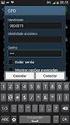 UFBA Universidade Federal da Bahia STI Superintendência de Tecnologia da Informação Rede VPN UFBA Procedimento para configuração 2016 Índice Sumário Rede VPN UFBA... 1 2016... 1 Introdução... 2 Windows
UFBA Universidade Federal da Bahia STI Superintendência de Tecnologia da Informação Rede VPN UFBA Procedimento para configuração 2016 Índice Sumário Rede VPN UFBA... 1 2016... 1 Introdução... 2 Windows
Manual de configuração da rede Wi-Fi UNIPAM para Windows 10
 Manual de configuração da rede Wi-Fi UNIPAM para Windows 10 Elaborado por: César Murilo da Silva Júnior (Setor de Informática da Biblioteca Central do UNIPAM) Colaboração: CRS Coordenação de Redes e Segurança
Manual de configuração da rede Wi-Fi UNIPAM para Windows 10 Elaborado por: César Murilo da Silva Júnior (Setor de Informática da Biblioteca Central do UNIPAM) Colaboração: CRS Coordenação de Redes e Segurança
Enviar imagens para um computador (função Wi-Fi) PowerShot G1 X Mark II, PowerShot SX600 HS, PowerShot N100, PowerShot SX700 HS, PowerShot ELPH 340 HS
 Enviar imagens para um computador (função Wi-Fi) PowerShot G1 X Mark II, PowerShot SX600 HS, PowerShot N100, PowerShot SX700 HS, PowerShot ELPH 340 HS Primeiros passos O procedimento para utilização da
Enviar imagens para um computador (função Wi-Fi) PowerShot G1 X Mark II, PowerShot SX600 HS, PowerShot N100, PowerShot SX700 HS, PowerShot ELPH 340 HS Primeiros passos O procedimento para utilização da
Manual de Instalação e Ativação OFFICE BANKING BRADESCO OBB PLUS
 Manual de Instalação e Ativação OFFICE BANKING BRADESCO OBB PLUS ÍNDICE 1 Instalação do OBB Plus... 3 2 2.1 Ativação dos Produtos... 14 Download do Instalador de Crédito a Funcionário 240, Multipag e Vendor...
Manual de Instalação e Ativação OFFICE BANKING BRADESCO OBB PLUS ÍNDICE 1 Instalação do OBB Plus... 3 2 2.1 Ativação dos Produtos... 14 Download do Instalador de Crédito a Funcionário 240, Multipag e Vendor...
CERTIFICADO DIGITAL A3
 Manual de Instalação CERTIFICADO DIGITAL A3 CARTÕES AWP Desenvolvido por SUMÁRIO 1. Introdução 2. Download Utilizando o Internet Explorer Utilizando o Google Chrome 3. Instalação Assistente de Cartões
Manual de Instalação CERTIFICADO DIGITAL A3 CARTÕES AWP Desenvolvido por SUMÁRIO 1. Introdução 2. Download Utilizando o Internet Explorer Utilizando o Google Chrome 3. Instalação Assistente de Cartões
GTI IMPRESSORAS. Manual de instalação da ferramenta. Sistemas operacionais
 Manual de instalação da ferramenta GTI IMPRESSORAS Sistemas operacionais Microsoft Windows 2000 Microsoft Windows XP Microsoft Windows Vista Microsoft Windows 7 Microsoft Windows 8 Linux Para confecção
Manual de instalação da ferramenta GTI IMPRESSORAS Sistemas operacionais Microsoft Windows 2000 Microsoft Windows XP Microsoft Windows Vista Microsoft Windows 7 Microsoft Windows 8 Linux Para confecção
INSTALAÇÃO DO WORKMOTOR FREE
 INSTALAÇÃO DO WORKMOTOR FREE ATENÇÃO: 1. Sempre utilize a última versão do NET Framework (*) no computador. 2. Desabilite o Antivírus - ANEXO I 3. Desabilite o Firewall - ANEXO II Segue no final deste
INSTALAÇÃO DO WORKMOTOR FREE ATENÇÃO: 1. Sempre utilize a última versão do NET Framework (*) no computador. 2. Desabilite o Antivírus - ANEXO I 3. Desabilite o Firewall - ANEXO II Segue no final deste
Tutorial SQL Server 2014 Express
 Tutorial SQL Server 2014 Express Tutorial para o download: Passo 1: Faça o download do SQL Server 2014 Express acessando o link : https://www.microsoft.com/pt-br/download/details.aspx?id=42299. Passo 2:
Tutorial SQL Server 2014 Express Tutorial para o download: Passo 1: Faça o download do SQL Server 2014 Express acessando o link : https://www.microsoft.com/pt-br/download/details.aspx?id=42299. Passo 2:
Tutorial de configuração de rede Wireless ISPGayaRadius
 Tutorial de configuração de rede Wireless ISPGayaRadius 1 Índice Como configurar a rede wireless do ISPGayaRadius no Windows XP?... 3 Como configurar a rede wireless do ISPGayaRadius no Windows Vista ou
Tutorial de configuração de rede Wireless ISPGayaRadius 1 Índice Como configurar a rede wireless do ISPGayaRadius no Windows XP?... 3 Como configurar a rede wireless do ISPGayaRadius no Windows Vista ou
Assistente de Instalação & Manual do Usuário
 Assistente de Instalação & Manual do Usuário Índice GfK Digital Trends App... 2 Requisitos de Sistema... 2 Fazendo o download pelo Microsoft Internet Explorer... 2 Instalação... 3 Assistente de Instalação...
Assistente de Instalação & Manual do Usuário Índice GfK Digital Trends App... 2 Requisitos de Sistema... 2 Fazendo o download pelo Microsoft Internet Explorer... 2 Instalação... 3 Assistente de Instalação...
Como criar usuários do Painel
 Como alterar a Usuário? - FEC39 Senha do Caminho: Meus Dados>Mudar Senha Referência: FEC39 Versão: 2017.01.16 Como Funciona: Esta tela é utilizada para alterar a senha do usuário logado no Painel administrativo
Como alterar a Usuário? - FEC39 Senha do Caminho: Meus Dados>Mudar Senha Referência: FEC39 Versão: 2017.01.16 Como Funciona: Esta tela é utilizada para alterar a senha do usuário logado no Painel administrativo
Enviar imagens de uma câmera para um iphone (PowerShot SX60 HS)
 Enviar imagens de uma câmera para um iphone (PowerShot SX60 HS) IMPORTANTE Na explicação a seguir, os procedimentos de configuração de iphone são indicados pelo ícone e os procedimentos de configuração
Enviar imagens de uma câmera para um iphone (PowerShot SX60 HS) IMPORTANTE Na explicação a seguir, os procedimentos de configuração de iphone são indicados pelo ícone e os procedimentos de configuração
Com a OABRJ Digital você trabalha de forma colaborativa, simples e objetiva, em uma única tela.
 MANUAL A OABRJ Digital possui uma interface simples e de fácil utilização Com a OABRJ Digital você trabalha de forma colaborativa, simples e objetiva, em uma única tela. Acesso ao OAB Digital Tela Principal
MANUAL A OABRJ Digital possui uma interface simples e de fácil utilização Com a OABRJ Digital você trabalha de forma colaborativa, simples e objetiva, em uma única tela. Acesso ao OAB Digital Tela Principal
GUIA PRÁTICO. Câmera frontal. Diminuir/ Aumentar volume. Tecla Liga/ Desliga. Câmera. Sensor de impressão digital 5026J CJB1L43ALBRA
 GUIA PRÁTICO Câmera frontal Diminuir/ Aumentar volume 6" Tecla Liga/ Desliga Câmera Sensor de impressão digital 5026J 1 CJB1L43ALBRA 1 Carregue completamente o dispositivo para o primeiro uso. Abra a tampa
GUIA PRÁTICO Câmera frontal Diminuir/ Aumentar volume 6" Tecla Liga/ Desliga Câmera Sensor de impressão digital 5026J 1 CJB1L43ALBRA 1 Carregue completamente o dispositivo para o primeiro uso. Abra a tampa
1.1.Etapa 1 Bem vindo ao Assistente de Instalação do SIP Sistema Integrado de Pessoal...3
 Manual Instalação SIP 1 Sumário 1.Instalando o Sistema...3 1.1.Etapa 1 Bem vindo ao Assistente de Instalação do SIP Sistema Integrado de Pessoal...3 1.2.Etapa 2 Selecione o Local de Destino...3 1.3.Etapa
Manual Instalação SIP 1 Sumário 1.Instalando o Sistema...3 1.1.Etapa 1 Bem vindo ao Assistente de Instalação do SIP Sistema Integrado de Pessoal...3 1.2.Etapa 2 Selecione o Local de Destino...3 1.3.Etapa
INSTRUÇÃO DE TRABALHO
 INSTRUÇÃO DE TRABALHO MANUAL DE DE OPERAÇÃO DO PORTAL SYMANTEC DE SERVIÇOS ALTIRIS IT DS003-v1 IT DS003-v3 IDENTIFICAÇÃO DA INSTRUÇÃO DE TRABALHO Nº DA INSTRUÇÃO DE TRABALHO IT DS003-v3 NOME DA INSTRUÇÃO
INSTRUÇÃO DE TRABALHO MANUAL DE DE OPERAÇÃO DO PORTAL SYMANTEC DE SERVIÇOS ALTIRIS IT DS003-v1 IT DS003-v3 IDENTIFICAÇÃO DA INSTRUÇÃO DE TRABALHO Nº DA INSTRUÇÃO DE TRABALHO IT DS003-v3 NOME DA INSTRUÇÃO
Instituto Federal de Ciência, Educação e Tecnologia de São Paulo
 Instituto Federal de Ciência, Educação e Tecnologia de São Paulo Tutorial para configuração da rede wireless em notebooks - 1 - Histórico do documento Autoria Data de revisão 22/09/2016 Número de versão
Instituto Federal de Ciência, Educação e Tecnologia de São Paulo Tutorial para configuração da rede wireless em notebooks - 1 - Histórico do documento Autoria Data de revisão 22/09/2016 Número de versão
Manual do Usuário Brother Meter Read Tool
 Manual do Usuário Brother Meter Read Tool BRA-POR Versão 0 Direitos autorais Copyright 2017 Brother Industries, Ltd. Todos os direitos reservados. As informações incluídas neste documento estão sujeitas
Manual do Usuário Brother Meter Read Tool BRA-POR Versão 0 Direitos autorais Copyright 2017 Brother Industries, Ltd. Todos os direitos reservados. As informações incluídas neste documento estão sujeitas
Comunicador Interno (Mensagens Instantâneas)
 Comunicador Interno (Mensagens Instantâneas) Manual do Usuário USU Unidade de Suporte ao Usuário GINF Gerência de Informática Setembro/2010 ATENÇÃO : A Unidade de Suporte ao Usuário do CREA-SP se isenta
Comunicador Interno (Mensagens Instantâneas) Manual do Usuário USU Unidade de Suporte ao Usuário GINF Gerência de Informática Setembro/2010 ATENÇÃO : A Unidade de Suporte ao Usuário do CREA-SP se isenta
Guia do Google Cloud Print
 Guia do Google Cloud Print Informações sobre o Google Cloud Print Imprimir usando o Google Cloud Print Apêndice Conteúdo Como ler os manuais... 2 Símbolos usados nos manuais... 2 Isenção de responsabilidade...
Guia do Google Cloud Print Informações sobre o Google Cloud Print Imprimir usando o Google Cloud Print Apêndice Conteúdo Como ler os manuais... 2 Símbolos usados nos manuais... 2 Isenção de responsabilidade...
SMA PROCEDIMENTO DE ACESSO AO SISTEMA SMA PROCEDIMENTO DE ACESSO AO SISTEMA
 SMA PROCEDIMENTO DE ACESSO AO SISTEMA Índice 1. Pré-requisitos... 2 2. Configurando opções de segurança do Internet Explorer... 3 3. Requisição e Instalação dos certificados de acesso... 5 3.1. Instalação
SMA PROCEDIMENTO DE ACESSO AO SISTEMA Índice 1. Pré-requisitos... 2 2. Configurando opções de segurança do Internet Explorer... 3 3. Requisição e Instalação dos certificados de acesso... 5 3.1. Instalação
ACESSANDO AS CÂMERAS IP NO CELULAR SEM O DVR SE180, SE181, SE182, SE183
 ACESSANDO AS CÂMERAS IP NO CELULAR SEM O DVR SE180, SE181, SE182, SE183 Vá no computador em que deseja configurar a câmera e aperte as teclas ao mesmo tempo Windows + R Irá abrir uma janela, digite cmd
ACESSANDO AS CÂMERAS IP NO CELULAR SEM O DVR SE180, SE181, SE182, SE183 Vá no computador em que deseja configurar a câmera e aperte as teclas ao mesmo tempo Windows + R Irá abrir uma janela, digite cmd
Manual de Instalação Recuperação Fiscal
 Manual de Instalação Recuperação Fiscal Versão 1.4 Junho de 2014 1 Controle de Alterações Nome Data Versão Descrição Thaís Oliveira 10/12/2013 1.0 Criação do Documento Fábio Franzoni 19/12/2013 1.1 Revisão
Manual de Instalação Recuperação Fiscal Versão 1.4 Junho de 2014 1 Controle de Alterações Nome Data Versão Descrição Thaís Oliveira 10/12/2013 1.0 Criação do Documento Fábio Franzoni 19/12/2013 1.1 Revisão
